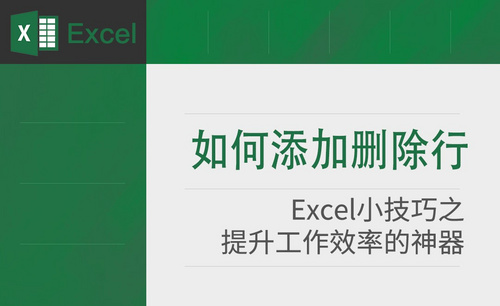Excel相同内容排在一起怎么操作?
发布时间:2021年03月26日 16:01
在Excel工作表的操作中,有时需要把一些相同的名字或者数据等内容排列到一起,以方便我们操作,那么Excel相同内容排在一起是怎么操作的呢?下面就让我们来看看相同内容怎么才能排在一起的操作吧。
1.选中你所需要排序的区域。
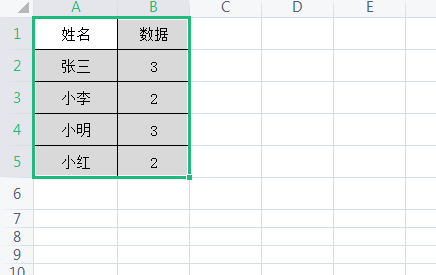
2.点击工具栏中的“开始”选项,找到“开始”选项下的“编辑”栏中的“排序”,点击“排序”的下拉箭头。

3.在“排序”的下拉列表中选择“自定义排序”。
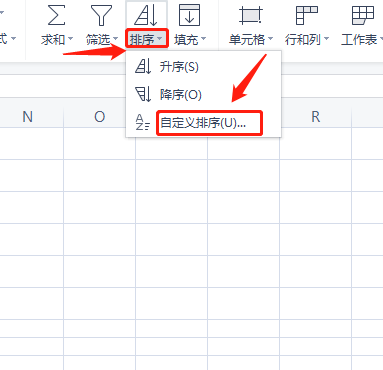
4.点开“自定义排序”,再点开“排序选项”里选择“方向”和“方式”,制定好后点击确定。
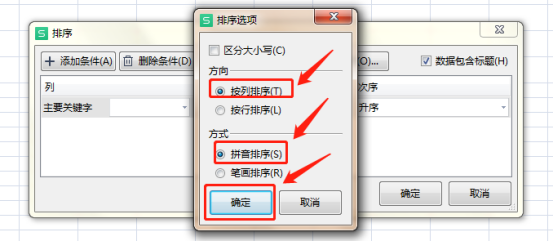
5.根据自己排序的内容选择关键字、排序的依据以及次序,选定后单击“确定”按钮即可完成排序。
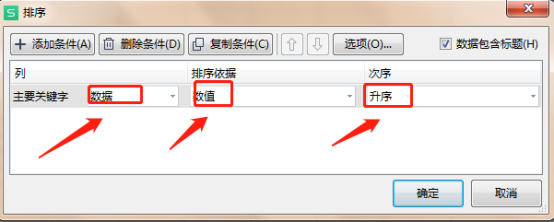
6.下面就是以数值为依据的升序排序的结果。
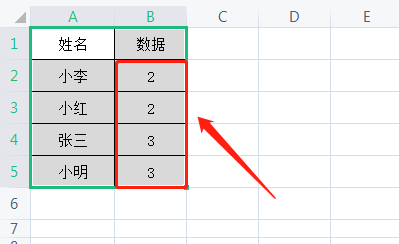
大家学会了Excel相同内容排在一起的操作了吧,简单地几步排序就可以把相同内容排在一起了,这样一来数据看起来特别明朗,还可以方便以后我们对数据的统计整理及归纳,这个功能还可以用到学生的成绩排序上,如果是从事教师职业的话,这个操作对你也是很有帮助的。
本篇文章使用以下硬件型号:联想小新Air15;系统版本:win10;软件版本:WPS 2019。